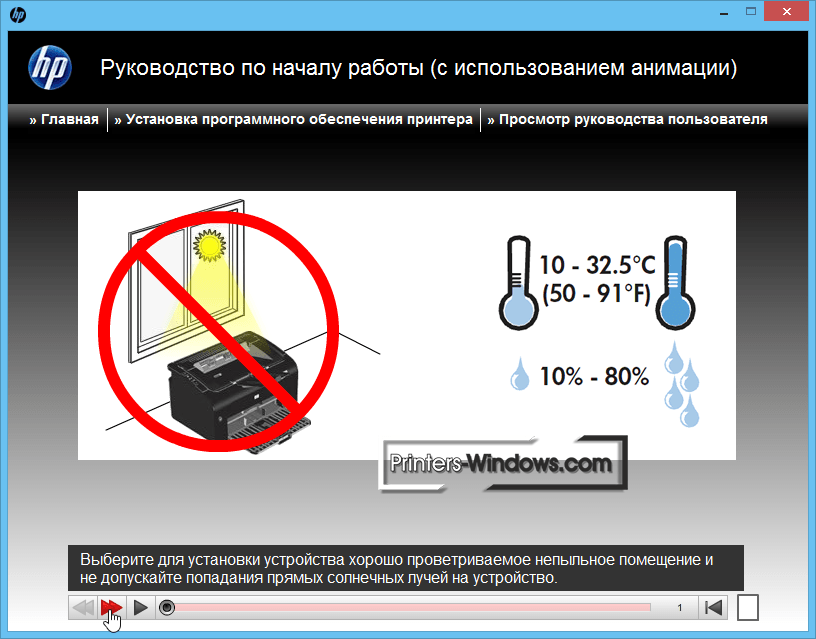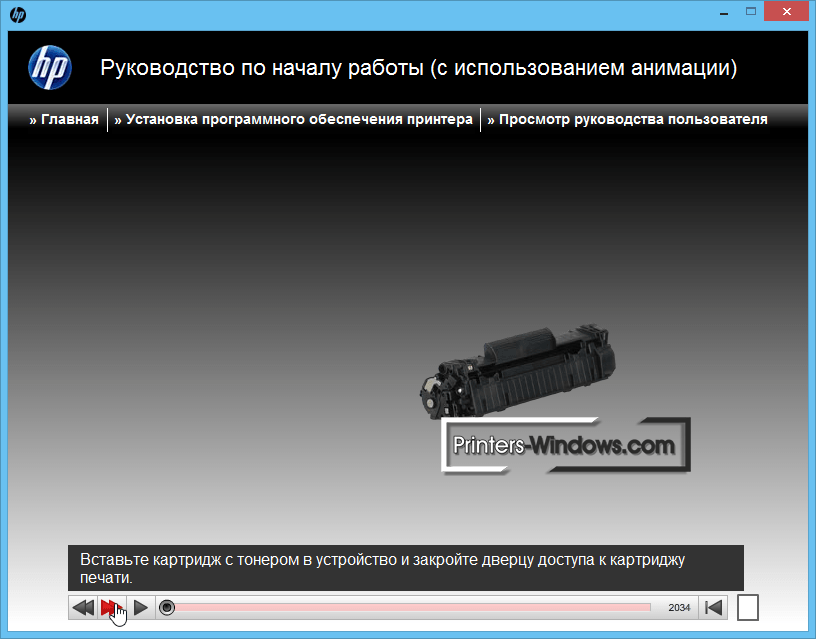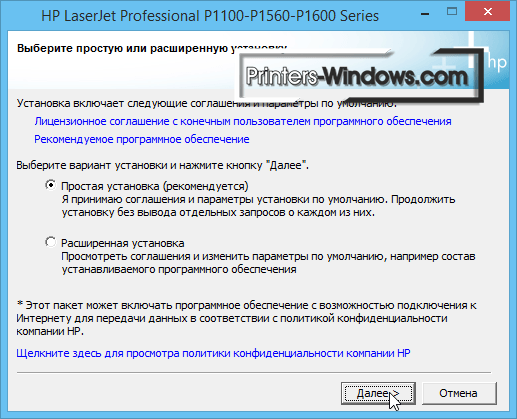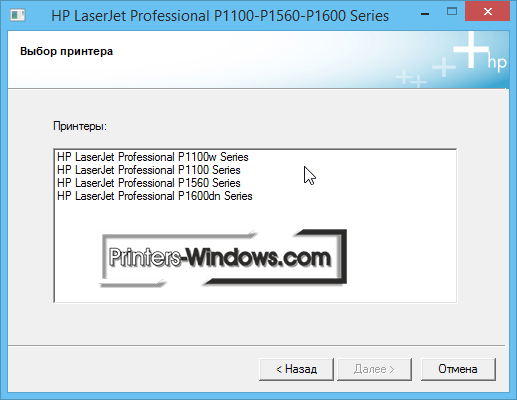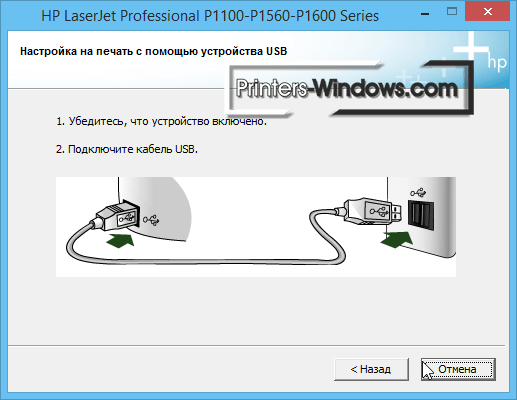Изготовитель: HP
Драйвера подходят для: Windows XP / Vista / 7 / 8.1 / 8 / 10 / 2003 / 2008
Лазерный принтер HP LaserJet Pro P1606dn послужит отличным агрегатом, способным обеспечить небольшой офис или канцелярию высококачественными ксерокопиями и распечатками. Высокие показатели скорости печати, а также качество печатного текста разрешением 600х600 DPI отличают данную модель устройства от аналогов. Однако без программного обеспечения принтер не будет выполнять свои функции, поэтому рекомендуется скачать драйвер HP LaserJet Pro P1606dn по ссылке с нашей статьи.
Windows XP / Vista / 7 / 8.1 / 8 / 10 / 2003 / 2008 — рекомендуем
Для скачивания нажмите на ссылку: HP LaserJet Pro P1606dn
Windows 7 / 8.1 / 8 / 10 — базовый драйвер
Установка базового драйвера через Центр Обновления Windows.
После установки базового драйвера:
Для скачивания нажмите на ссылку (x32): HP LaserJet Pro P1606dn
Для скачивания нажмите на ссылку (x64): HP LaserJet Pro P1606dn
Windows XP / Vista / 7 / 2003 / 2008 — базовый драйвер XPS
Установка базового драйвера через Центр Обновления Windows.
После установки базового драйвера:
Для скачивания нажмите на ссылку (x32): HP LaserJet Pro P1606dn
Для скачивания нажмите на ссылку (x64): HP LaserJet Pro P1606dn
Как установить драйвер
После нажатия в папке со скачанными файлами на инсталлятор, откроется окно руководства по настройке принтера при самом первом подключении к ПК. В удобном меню кликаем на надпись: «Установка с USB».
После этого подтверждаем начало установки, нажимая «Начать установку».
При выборе места расположения нового принтера, следует выбирать сухое, проветриваемое помещение с отсутствием солнечных лучей.
С нового принтера следует удалить все защитные плёнки и ленты.
После этого открываем крышку установки картриджа и убираем оттуда пенопласт и фиксаторы, а затем достаём чёрный картридж.
Затем с картриджа нужно снять защитную плёнку, аккуратно потянув за её краешек. Также следует равномерно распределить тонер, немного встряхнув картридж.
Теперь его можно устанавливать обратно в принтер и закрывать крышку.
Теперь нужно загрузить в лоток небольшое количество бумаги А4.
Следующим шагом будет подключение шнура питания.
Также рекомендуется заранее записать номерные обозначения серии выпуска, изделия и модели на отдельный листик.
Теперь можно начинать установку драйвера.
Нажимаем «Установка ПО принтера».
Затем в появившемся окне выбираем стандартную «Простую установку» и нажимаем «Далее».
Теперь мастер установки попросит выбрать принтер из предложенного списка, который будет подвергаться настройке.
Сейчас мастер установки попросит способ подключения принтера к компьютеру. Выбираем средний параметр «Настройка печати с помощью кабеля» и нажимаем «Далее».
Последнее, что необходимо сделать перед началом установки – включить устройство и подключить его с помощью кабеля к ПК.